1、打开PPT,建立空白演示文稿
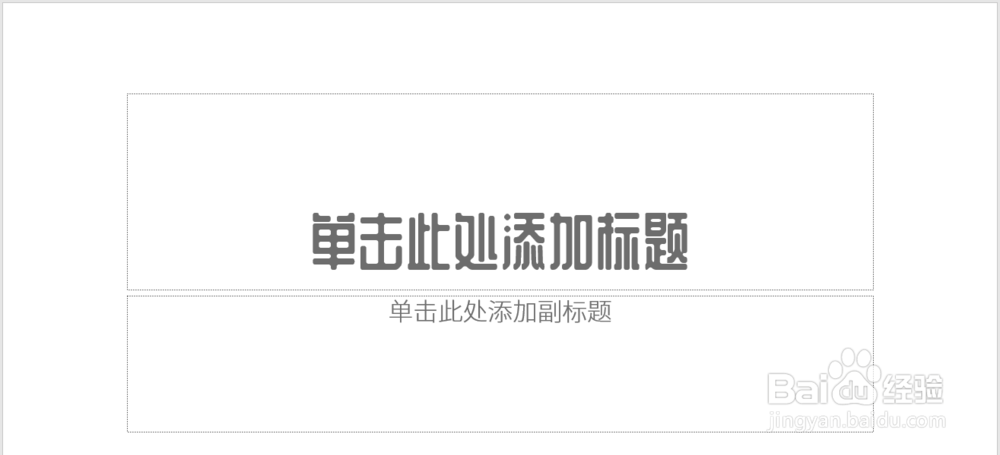
2、在页面中插入一个弦形
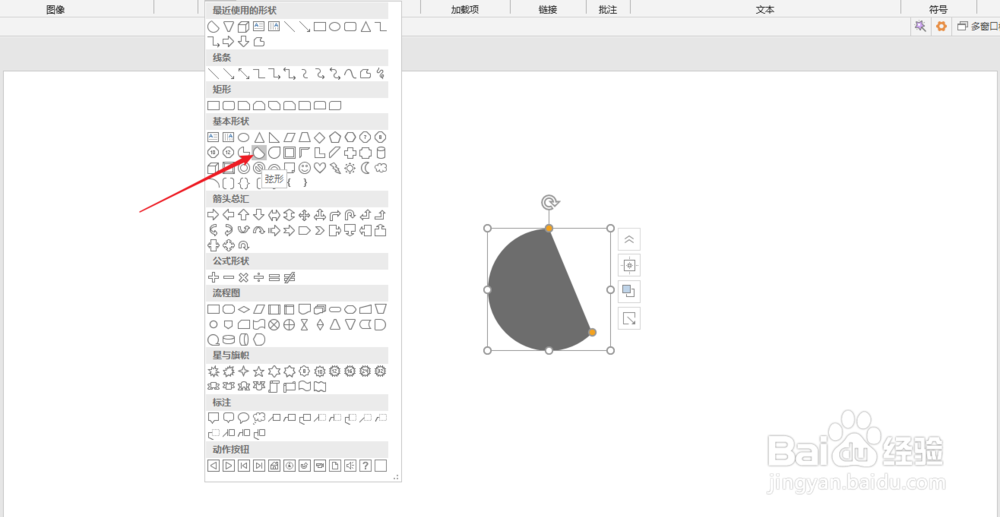
3、调整弦形控制点,改变为半圆形

4、选中半圆形,点击iSlide菜单下的环形布局
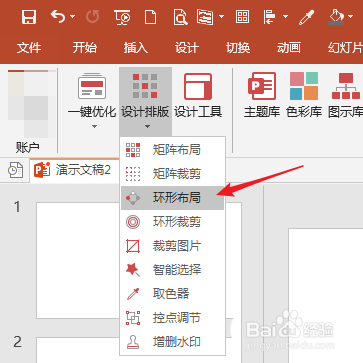
5、在打开的设置窗口中,设置数量、起始角度、布局半径,并勾选自动旋转
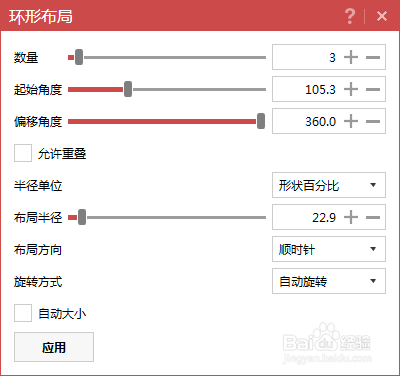
6、就得到了三个半圆重叠旋转的风车式形状

7、给三个半圆设置上不同的主题色

8、接着,在图形的中间插入一个圆形

9、最后,在图形上和图形旁边插入文本框,输入文字,就得到了最终的逻辑图示效果

时间:2024-10-12 14:27:20
1、打开PPT,建立空白演示文稿
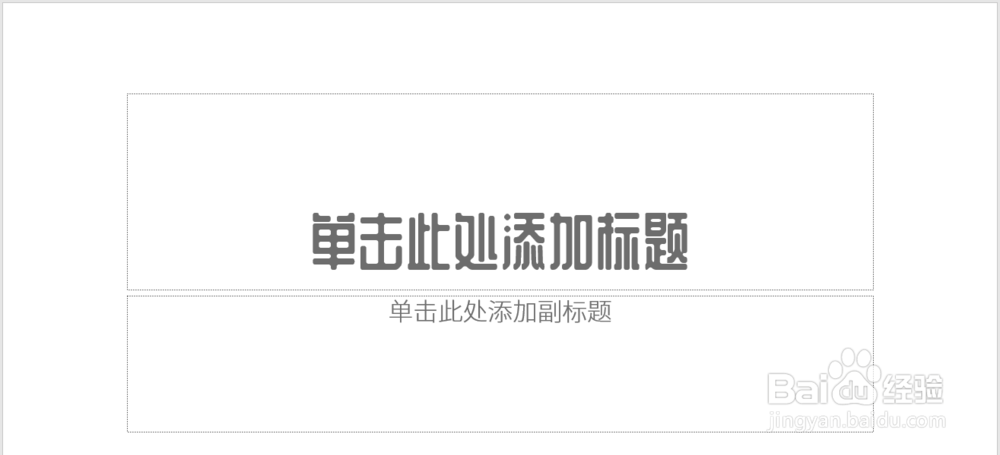
2、在页面中插入一个弦形
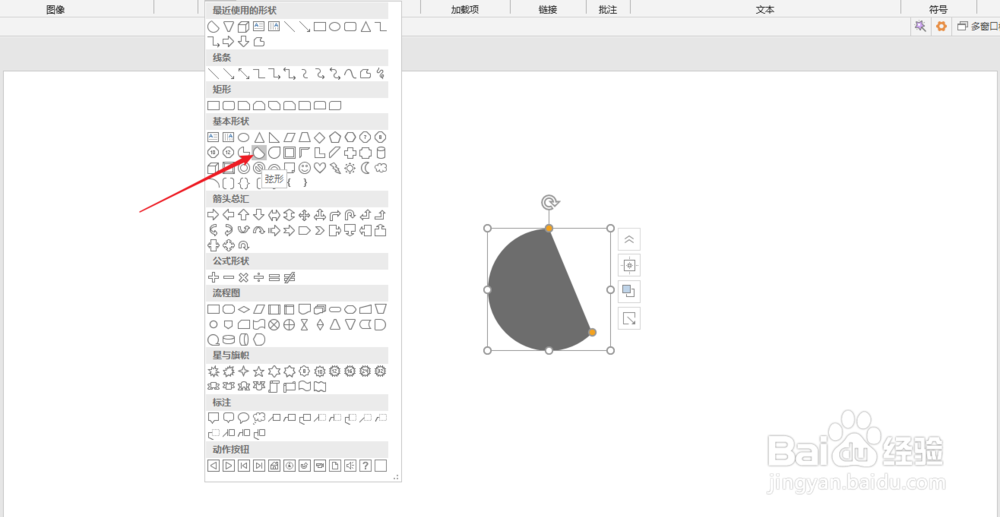
3、调整弦形控制点,改变为半圆形

4、选中半圆形,点击iSlide菜单下的环形布局
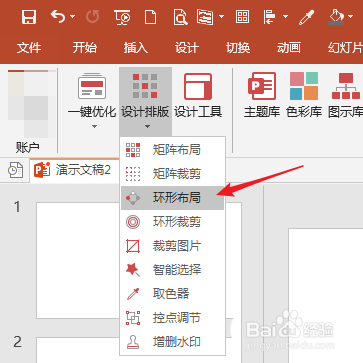
5、在打开的设置窗口中,设置数量、起始角度、布局半径,并勾选自动旋转
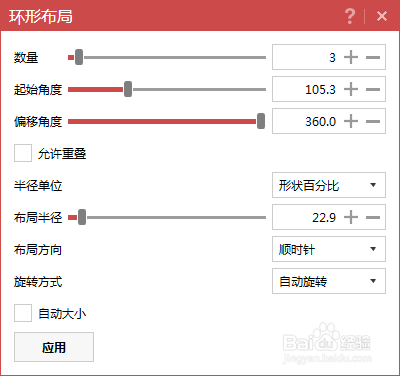
6、就得到了三个半圆重叠旋转的风车式形状

7、给三个半圆设置上不同的主题色

8、接着,在图形的中间插入一个圆形

9、最后,在图形上和图形旁边插入文本框,输入文字,就得到了最终的逻辑图示效果

